ParSK1 commentaireDernière mise à jour 17 octobre 2019
Avec la sortie d'iOS 13 et d'iPadOS, Apple a ajouté de nombreuses fonctionnalités nouvelles et intelligentes à l'application Photos. Il y a une petite fonction dans l'édition de photos / vidéos où elle a peut-être négligé un élément essentiel. Il n'y a pas de moyen intuitif d'enregistrer et de renommer une vidéo découpée à partir de l'écran d'édition dans iOS 13.
En rapport:
- Comment utiliser la capture hors du cadre sur les modèles iPhone 11 Pro
- Deep Fusion est-il la fonctionnalité de blockbuster de l'appareil photo de l'iPhone 11 ?
- Comment sauvegarder vos photos iPhone ou iPad sur un lecteur externe avec iOS 13 et iPadOS
- Voici toutes les nouveautés dans Photos et Appareil photo dans iOS 13
- 13 fonctionnalités cachées que vous ne trouverez probablement pas par vous-même dans iOS 13
Une fois que vous avez terminé vos modifications et rogné la vidéo à l'aide de l'application Photos, elle l'enregistre automatiquement dans vos albums sans vous donner la possibilité de « Enregistrer sous ». Certains utilisateurs ont également constaté que lorsqu'ils partagent la vidéo découpée, celle-ci finit par partager la version originale non découpée.
Essentiellement, vous finissez par partager une vidéo de 5 minutes avec votre messagerie au lieu de la section coupée et courte.
Nous espérons que ce problème sera résolu de manière significative dans le prochain iOS 13.2. En attendant, nous utilisons cette solution de contournement pour enregistrer et envoyer des vidéos coupées dans iOS 13 et iPadOS.
Contenu
-
Couper, enregistrer et renommer des vidéos dans iOS 13 et iPadOS
- Articles Similaires:
Couper, enregistrer et renommer des vidéos dans iOS 13 et iPadOS
- Ouvrez l'application Photos et appuyez sur la miniature de la vidéo que vous souhaitez modifier
- Appuyez sur l'icône Modifier dans le coin supérieur droit de l'écran pour entrer en mode d'édition
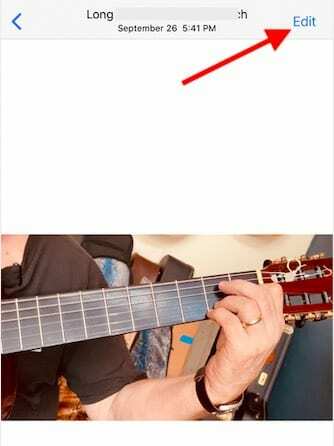
- Vous devriez voir les outils d'édition familiers en bas de l'écran
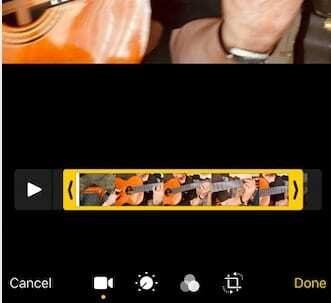
- Pour découper la vidéo, faites glisser l'une des extrémités de la visionneuse d'images et ajustez
- Appuyez sur « Terminé » dans le coin inférieur droit de l'écran
- Vous verrez la progression de « Enregistrement de la vidéo » sur l'écran
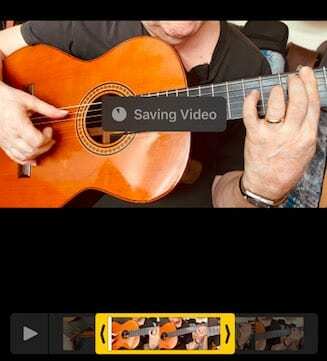
- Sur cet écran suivant, appuyez sur la feuille de partage dans le coin inférieur gauche
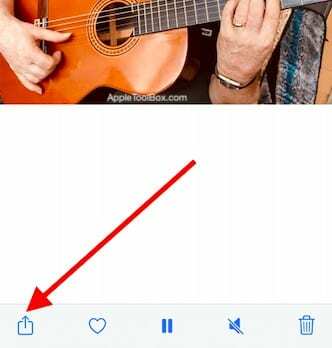
- Choisissez « Enregistrer dans des fichiers » en bas
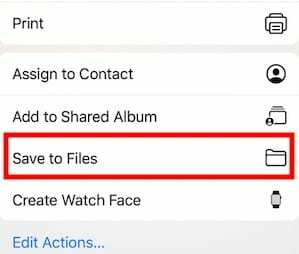
- Cliquez sur le nom de fichier par défaut
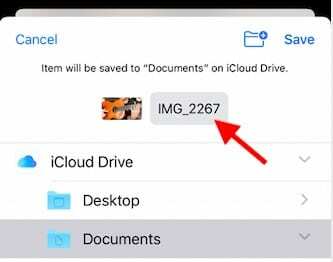
- Renommez-le selon vos préférences et appuyez sur Terminé.
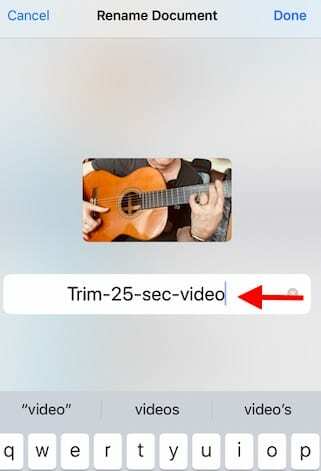
- Choisissez l'emplacement et appuyez sur « Enregistrer » pour stocker la vidéo
- Ouvrez l'application Fichiers et partagez la vidéo enregistrée à partir de là au lieu de l'application Photos
À l'étape 8, vous pouvez également choisir 'Enregistrer dans un album' et créez un nouvel album pour vos vidéos découpées, afin qu'il soit plus facile de les localiser et de les différencier de la vidéo d'origine dans l'album Vidéos général.
Le principal avantage de cette solution de contournement est qu'elle vous permet de « renommer » la vidéo découpée à votre guise à l'aide de l'application Fichiers. L'inconvénient est que vous finissez par enregistrer deux fois la vidéo découpée; une fois dans Photos (par défaut) puis sur Fichiers. Vous devrez peut-être revenir en arrière et supprimer les images de Photos si vous vous inquiétez du stockage sur votre appareil.
Comment enregistrez-vous vos vidéos coupées aujourd'hui? Utilisez-vous une application tierce pour gérer vos montages vidéo? Nous aimerions entendre vos pensées et apprécierions si vous pouvez partager vos trucs ou astuces préférés en matière de montage de vidéos sur l'iPhone à l'aide de l'application Photos d'Apple.

Obsédé par la technologie depuis l'arrivée précoce d'A/UX sur Apple, Sudz (SK) est responsable de la direction éditoriale d'AppleToolBox. Il est basé à Los Angeles, en Californie.
Sudz est spécialisé dans la couverture de tout ce qui concerne macOS, après avoir examiné des dizaines de développements OS X et macOS au fil des ans.
Dans une vie antérieure, Sudz a travaillé à aider les entreprises Fortune 100 dans leurs aspirations de transformation technologique et commerciale.